Los 8 Mejores Grabadores de GIF para Capturar GIF Animados en Windows
Sep 20, 2024• Última Solución
La proyección de pantalla en cualquier versión de Windows 7/8/10 es una tarea sencilla y hay innumerables productos de software que te permiten registrar tus actividades de escritorio.
La mayoría de los grabadores de pantalla crean archivos MP4 o MOV que pueden llegar a ser bastante grandes, lo que hace que sean difíciles de enviar o de distribuir fácilmente por Internet.
GIFs, por otro lado, son de tamaño pequeño y enviarlos por correo electrónico o publicarlos en las redes de medios sociales no requerirá que esperes mucho tiempo hasta que el archivo sea subido a la web.
Sin embargo, no hay muchos grabadores de pantalla para el sistema operativo Windows que permitan guardar las grabaciones de pantalla como archivos GIF, y por esa razón, hemos compuesto la lista de los mejores grabadores GIF para PC. Echemos un vistazo a algunos de los productos de software más potentes para crear GIF animados en Windows.
Las mejores grabadoras de GIF para capturar GIF animados en Windows
Aquí hay 8 de las mejores grabadoras que tienen gifs para que las veas.
- Grabador de pantalla GIF
- LICEcap
- Fraps
- VClip
- ShareX
- ScreenToGif
- Gyazo
- Recordit
1. Grabador de pantalla GIF
El precio: $ 29,95
Compatibilidad: Windows XP (SP3) o posterior
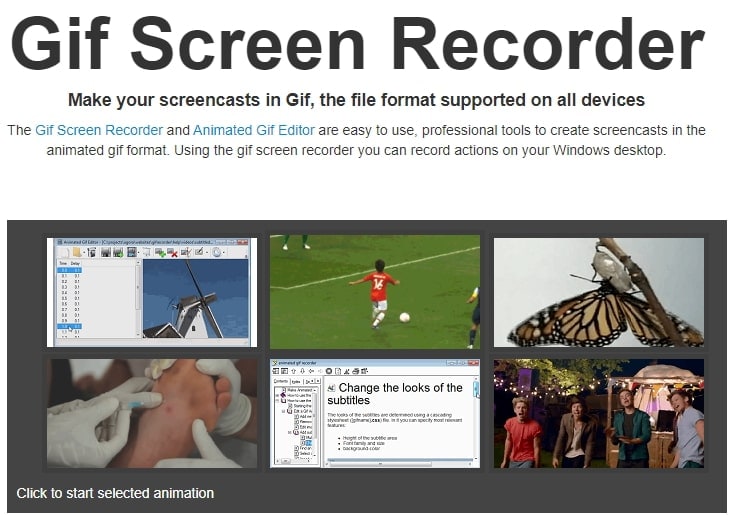
Si buscabas un potente grabador de pantalla que ofrezca herramientas de proyección de pantalla fáciles de usar, entonces este software es la elección correcta para ti.
Puedes crear fácilmente GIF que pueden ser utilizados en presentaciones de PowerPoint, publicados en blogs y sitios web o enviados por correo electrónico.
Grabador de pantalla GIF te permite personalizar la región de la pantalla que deseas capturar y te permite seleccionar la duración o la velocidad de fotogramas preferida de la grabación.
Para iniciar un nuevo reparto de pantalla, sólo tienes que designar el área de la pantalla arrastrando una esquina de un gran rectángulo rojo que aparece en la pantalla al iniciar el grabador de pantalla GIF y pulsar el botón de grabación.
El software también cuenta con el modo de edición, en el que puedes añadir subtítulos a tus GIF animados o exportar marcos de imágenes.
2. LICEcap
Precio: Gratis
Compatibilidad: Windows XP o posterior, macOS 10.6 o posterior
Esta aplicación multiplataforma proporciona todas las herramientas de proyección de pantalla que necesitas para capturar un GIF animado en tu ordenador Mac o PC.
Sus usuarios pueden mover el cuadro de grabación de la pantalla, incluso durante la grabación, elegir la velocidad de cuadro o iniciar y pausar la grabación usando el atajo de teclado Shift + Space.
La ventana principal del software es transparente y permite ver una parte del fondo debajo de ella. El grabador de pantalla LICEcap capturará la porción de la pantalla sobre la que se encuentra, así que tendrás que colocarlo en la parte del escritorio que quieras grabar.
Haz clic en el botón de grabación para capturar el archivo GIF animado, y procede a guardarlo en tu disco duro. LICEcap te permite guardar tus GIF en formatos de archivo LCF y GIF, pero sus capacidades para compartir archivos son casi inexistentes.
3. Fraps
Precio: Gratis, versión de pago: $37
Compatibilidad: Windows XP, 2003, Vista y 7

Fraps es probablemente uno de los grabadores de pantalla más antiguos para juegos, porque fue lanzado hace 18 años, y además de proporcionar características de captura de video, también puede ser utilizado para la evaluación comparativa o la visualización de frecuencias de cuadro.
Fraps no ofrece soporte para archivos GIF, lo que significa que sólo puede utilizarlo para crear un archivo MP.4 o AVI que posteriormente puede convertir al formato de archivo GIF. La captura de videos y fotogramas fuera de un videojuego no está en la lista de opciones que ofrece el software.
La versión gratuita de esta utilidad de grabación de pantalla sólo puede grabar videos de 30 segundos, lo que limita sus posibilidades de proyección y la convierte en una herramienta perfecta para generar videos cortos que pueden ser fácilmente convertidos a GIF, al mismo tiempo.
Fraps funciona mejor con las tarjetas gráficas Nvidia y AMD Radeon, y es compatible con los videojuegos más populares del mercado.
4. VClip
Precio: Gratis
Compatibilidad: Windows Vista y posterior
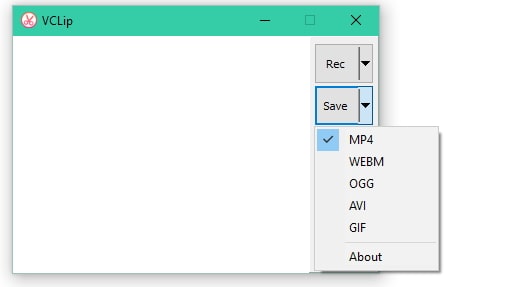
Esta herramienta básica de proyección de pantalla te permite capturar archivos GIF animados, pero no ofrece mucho más que eso. Sus usuarios pueden producir GIF que presentan una pantalla completa o seleccionar el área de la pantalla que quieren grabar.
La aplicación basada en Windows te permite seleccionar la velocidad de cuadro y el formato de salida. Además, los archivos GIF VClip también pueden producir archivos MP.4, AVI, OGG o WebM y puede capturar videos a 30fps por segundo.
La ventana del VClip es transparente, y puedes arrastrar una de sus esquinas en cualquier dirección si quieres extender el área de la pantalla que quieres capturar.
Asegúrate de que el formato de archivo GIF esté seleccionado en el menú Guardar, y pulsa el botón Rec para empezar a capturar tu archivo GIF animado.
Haz clic en el botón Guardar cuando quieras dejar de grabar y elige el destino en tu disco duro donde se guardará el archivo.
5. ShareX
Precio: Gratis
Compatibilidad: Windows 7 o posterior
ShareX ofrece las herramientas para la captura de pantalla, que son lo suficientemente potentes como para permitir la creación de archivos GIF o de video. Este software de código abierto ofrece muchas funciones de grabación de pantalla y permite a sus usuarios utilizar los tipos de región Freehand, Ellipse y Rectángulo.
La utilidad de grabación de pantalla no te permite cambiar la velocidad de fotogramas ni seleccionar el tamaño del video.
Las herramientas de anotación, como los globos de voz o los esquemas de texto, pueden añadirse a todos los tipos de grabaciones de pantalla que se producen con ShareX. Puedes elegir entre varios métodos de carga diferentes y puedes compartir el archivo en cualquier red social popular incluyendo Flickr, Twitter o Vimeo.
ShareX también ofrece funciones de edición de fotos, pero no proporciona ninguna opción de edición de video, por lo que para realizar ajustes en el GIF que se crea con esta aplicación es necesario utilizar otro programa.
6. ScreenToGif
El precio: Gratis
Compatibilidad: Windows 7 o posterior

Hacer archivos GIF animados con esta aplicación basada en Windows es un proceso rápido y divertido. El grabador de pantalla ScreenToGif ofrece tres métodos diferentes para capturar una pantalla. Puedes hacer una captura de pantalla, grabar un video o usar el tablero de dibujo.
Para empezar a grabar la animación GIF, sólo tienes que ajustar el tamaño de la ventana transparente del software y hacer clic en el icono de la grabadora. La opción de cámara web también está disponible si deseas crear videos PIP o archivos GIF.
Puedes guardar tus archivos en formato GIF y utilizar el editor del software para editar cada fotograma que hayas capturado. Editar GIF animados que fueron creados con otros grabadores de pantalla es también una opción que ofrece esta notable herramienta de captura de pantalla.
7. Gyazo
Precio: Versión gratuita disponible, El precio comienza en $3,99 facturados anualmente
Compatibilidad: Windows, Mac, iOS, Android...
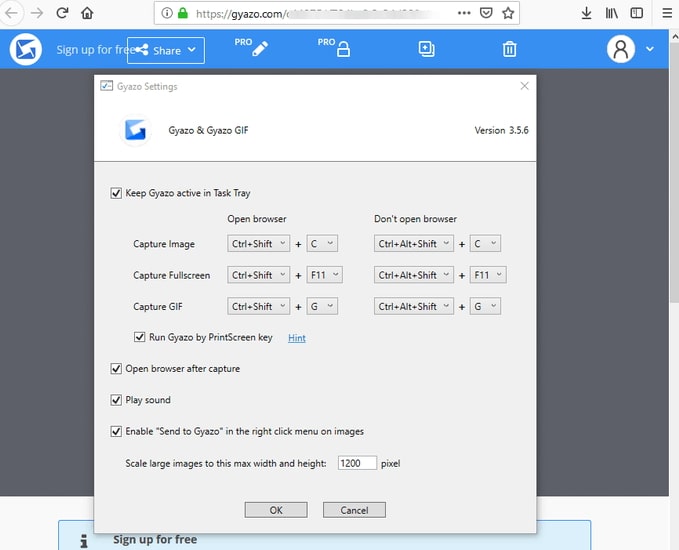
La creación de un archivo GIF con Gyazo es un proceso sencillo que requiere una cantidad mínima de tiempo y esfuerzo.
La versión gratuita de la aplicación no ofrece ninguna herramienta de edición, pero si te actualizas a los planes Pro o Team podrás añadir anotaciones a tus archivos o usar la aplicación sin tener que lidiar con anuncios. El plan Equipo puede ser usado por hasta cinco personas diferentes, y te permite compartir archivos de forma privada con el equipo.
Selecciona la opción Capturar GIF en la ventana principal del software y luego designa el área de tu pantalla que deseas convertir en un GIF. Después de la sesión de grabación de la pantalla, puedes editar el archivo añadiendo elementos de texto o dibujando a mano alzada.
Gyazo ofrece potentes opciones para compartir archivos, y te permite compartir tus archivos GIF animados con un solo clic.
8. Recordit
Precio: Gratis
Compatibilidad: Windows 8 o posterior, Mac
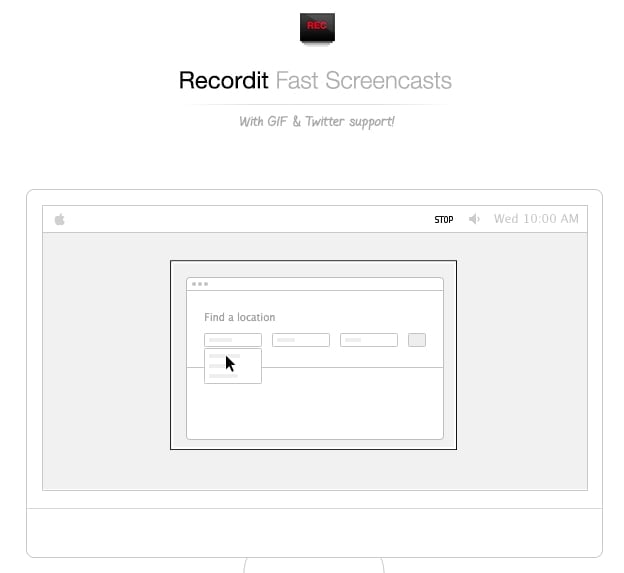
No hay nada complicado en usar esta simple aplicación para capturar tu escritorio. Una vez que hayas instalado la aplicación puedes hacer clic en el icono que se encuentra en la Barra de Tareas o ejecutarla desde el menú Inicio.
Debes mantener pulsado y arrastrar el botón izquierdo del ratón para seleccionar la parte de la pantalla que deseas grabar, y luego pulsar el botón de grabación que se encuentra debajo del marco de captura de pantalla que has creado.
Haz clic en el botón Detener, para terminar la sesión de captura de pantalla, y luego espera a que el video se suba al servidor de Recordit. Al hacer clic en la notificación que informa de que el video se ha subido con éxito, te llevará a su destino en línea.
Reproduce el archivo y haz clic en el botón GIF si quieres convertir el archivo de video en un GIF. Puedes descargar el archivo que has creado o usar su URL para compartirlo en las redes sociales.

Editor de video potente y fácil de usar para todos los creadores.
Pruébalo Gratis Pruébalo Gratis Pruébalo Gratis
Recursos gratis de efectos para que tus vídeos sean súper atractivos.
Explora Más Explora Más Explora Más


